Nejčastěji používanou aplikací pro zobrazení využití disku v Linuxu a Unixu je du . Du, znamená d sk u sage, je široce používán ke zjištění, které soubory a adresáře zabírají nejvíce místa na disku. Pro splnění tohoto úkolu existuje také mnoho dalších příkazových řádků a grafických nástrojů. Některými z nich jsme se již v minulosti zabývali a publikovali zde na našem blogu. Dnes se podíváme na další kontrolu využití disku s názvem duf .
Duf je nástroj příkazového řádku pro zjištění využití disku v systémech Linux a Unix. Zobrazuje podrobnosti o využití disku v pěkném tabulkovém a uživatelsky přívětivém uspořádání. Můžete dokonce získat výstup o využití disku v JSON také formát.
Pokud výstup přesahuje viditelnou část obrazovky, automaticky upraví šířku terminálu. Výsledky můžete třídit podle celkové velikosti, typu souborového systému, použitého a volného místa, bodu připojení a inodů. Je také možné zobrazit, skrýt a vyloučit konkrétní detaily zařízení z výstupu.
Duf je kontrakce d sk u mudrc/f ree. Je to open source aplikace napsaná v Go programovací jazyk a vydán pod licencí MIT. Funguje pod GNU/Linux, BSD a Mac OS.
Nainstalujte Duf na Linux
V současné době je Duf zabalen pro operační systémy Linux založené na Arch, DEB a RPM.
Duf je k dispozici v AUR . Pokud používáte Arch Linux nebo jakoukoli variantu archu, můžete jej nainstalovat pomocí pomocných programů AUR, například Yay .
$ yay -S dufNa systémech založených na DEB, jako je Debian, Ubuntu, Linux Mint, si stáhněte binární instalační soubor .deb ze stránky vydání a nainstalujte jej pomocí systémového správce balíčků.
$ sudo apt install gdebi$ sudo gdebi duf_0.3.1_linux_amd64.debNa systémech založených na RPM, jako je RHEL, CentOS, Fedora, si stáhněte binární soubor .rpm a nainstalujte jej pomocí příkazu:
$ sudo rpm -Uvh duf_0.3.1_linux_amd64.rpmMůžeme to také postavit ze zdroje. Ujistěte se, že máte nainstalovaný jazyk GO ve vašem systému.
Git klonuje úložiště duf:
$ git clone https://github.com/muesli/duf.gitVýše uvedený příkaz naklonuje obsah online úložiště duf do místního adresáře s názvem „duf“. Přejděte do tohoto adresáře:
$ cd dufZkompilujte a nainstalujte jej pomocí příkazu:
$ go buildZobrazení využití disku s Duf na Linuxu a Unixu
Zjištění využití místa na disku pomocí duf je snadné!
Jediné, co musíte udělat, je spustit duf příkaz bez jakýchkoli možností, jak je uvedeno níže:
$ dufUkázkový výstup:
╭──────────────────────────────────────────────────────────────────────────────────────────╮
│ 1 local device │
├────────────┬────────┬────────┬───────┬───────────────────────────────┬──────┬────────────┤
│ MOUNTED ON │ SIZE │ USED │ AVAIL │ USE% │ TYPE │ FILESYSTEM │
├────────────┼────────┼────────┼───────┼───────────────────────────────┼──────┼────────────┤
│ / │ 457.4G │ 412.1G │ 22.1G │ [##################..] 90.1% │ ext4 │ /dev/sda1 │
╰────────────┴────────┴────────┴───────┴───────────────────────────────┴──────┴────────────╯
╭───────────────────────────────────────────────────────────────────────────────────────────────────╮
│ 7 special devices │
├────────────────┬────────┬────────┬────────┬───────────────────────────────┬──────────┬────────────┤
│ MOUNTED ON │ SIZE │ USED │ AVAIL │ USE% │ TYPE │ FILESYSTEM │
├────────────────┼────────┼────────┼────────┼───────────────────────────────┼──────────┼────────────┤
│ /dev │ 3.8G │ 0B │ 3.8G │ │ devtmpfs │ udev │
│ /dev/shm │ 3.8G │ 235.3M │ 3.6G │ [#...................] 6.0% │ tmpfs │ tmpfs │
│ /run │ 787.0M │ 1.8M │ 785.2M │ [....................] 0.2% │ tmpfs │ tmpfs │
│ /run/lock │ 5.0M │ 4.0K │ 5.0M │ [....................] 0.1% │ tmpfs │ tmpfs │
│ /run/snapd/ns │ 787.0M │ 1.8M │ 785.2M │ [....................] 0.2% │ tmpfs │ tmpfs │
│ /run/user/1000 │ 787.0M │ 238.2M │ 548.8M │ [######..............] 30.3% │ tmpfs │ tmpfs │
│ /sys/fs/cgroup │ 3.8G │ 0B │ 3.8G │ │ tmpfs │ tmpfs │
╰────────────────┴────────┴────────┴────────┴───────────────────────────────┴──────────┴────────────╯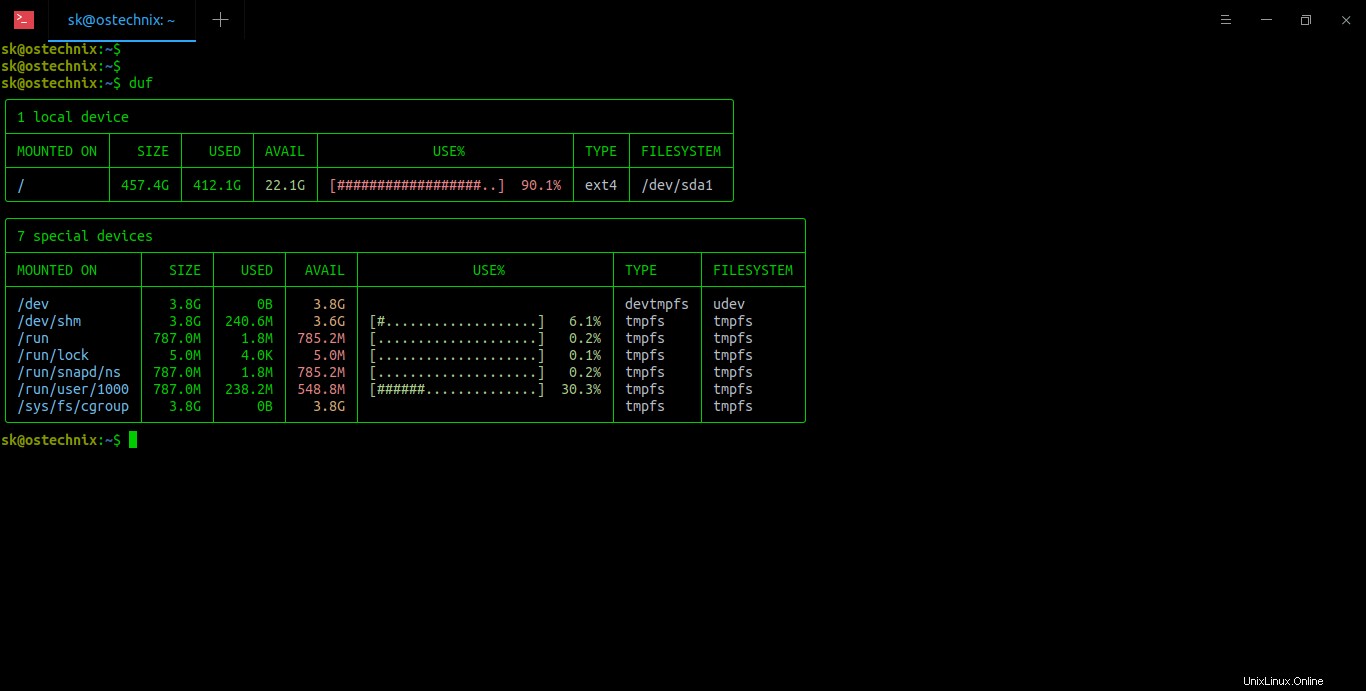
Jak můžete vidět na výše uvedeném výstupu, Duf uvádí následující podrobnosti v pěkném tabulkovém sloupcovém formátu:
- celkový počet připojených zařízení,
- přípojný bod,
- celková velikost kořenového oddílu,
- celková velikost použitého a volného místa na disku,
- celkové využití disku v procentech,
- typ systému souborů,
- název systému souborů atd.
Chcete-li zobrazit všechny podrobnosti včetně pseudo, duplicitních a nepřístupných souborových systémů, spusťte:
$ duf --allUkázkový výstup:
╭───────────────────────────────────────────────────────────────────────────────────────────────────────────────────╮
│ 24 local devices │
├────────────────────────────────┬────────┬────────┬───────┬───────────────────────────────┬──────────┬─────────────┤
│ MOUNTED ON │ SIZE │ USED │ AVAIL │ USE% │ TYPE │ FILESYSTEM │
├────────────────────────────────┼────────┼────────┼───────┼───────────────────────────────┼──────────┼─────────────┤
│ / │ 457.4G │ 412.1G │ 22.1G │ [##################..] 90.1% │ ext4 │ /dev/sda1 │
│ /run/snapd/ns/multipass.mnt │ 0B │ 0B │ 0B │ │ nsfs │ nsfs │
│ /snap/bashtop/128 │ 23.1M │ 23.1M │ 0B │ [####################] 100.0% │ squashfs │ /dev/loop0 │
│ /snap/bashtop/134 │ 23.1M │ 23.1M │ 0B │ [####################] 100.0% │ squashfs │ /dev/loop1 │
│ /snap/chromium/1298 │ 162.1M │ 162.1M │ 0B │ [####################] 100.0% │ squashfs │ /dev/loop2 │
│ /snap/chromium/1320 │ 162.0M │ 162.0M │ 0B │ [####################] 100.0% │ squashfs │ /dev/loop3 │
│ /snap/core/9804 │ 96.6M │ 96.6M │ 0B │ [####################] 100.0% │ squashfs │ /dev/loop4 │
│ /snap/core/9993 │ 97.1M │ 97.1M │ 0B │ [####################] 100.0% │ squashfs │ /dev/loop6 │
│ /snap/core18/1880 │ 55.0M │ 55.0M │ 0B │ [####################] 100.0% │ squashfs │ /dev/loop15 │
│ /snap/core18/1885 │ 55.4M │ 55.4M │ 0B │ [####################] 100.0% │ squashfs │ /dev/loop5 │
│ /snap/gifcurry/8 │ 149.0M │ 149.0M │ 0B │ [####################] 100.0% │ squashfs │ /dev/loop7 │
│ /snap/gnome-3-26-1604/100 │ 140.8M │ 140.8M │ 0B │ [####################] 100.0% │ squashfs │ /dev/loop16 │
│ /snap/gnome-3-26-1604/98 │ 140.8M │ 140.8M │ 0B │ [####################] 100.0% │ squashfs │ /dev/loop8 │
│ /snap/gnome-3-28-1804/116 │ 160.2M │ 160.2M │ 0B │ [####################] 100.0% │ squashfs │ /dev/loop14 │
│ /snap/gnome-3-28-1804/128 │ 161.5M │ 161.5M │ 0B │ [####################] 100.0% │ squashfs │ /dev/loop10 │
│ /snap/gnome-3-34-1804/33 │ 255.6M │ 255.6M │ 0B │ [####################] 100.0% │ squashfs │ /dev/loop9 │
│ /snap/gnome-3-34-1804/36 │ 255.6M │ 255.6M │ 0B │ [####################] 100.0% │ squashfs │ /dev/loop11 │
│ /snap/gnome-system-monitor/145 │ 2.2M │ 2.2M │ 0B │ [####################] 100.0% │ squashfs │ /dev/loop17 │
│ /snap/gnome-system-monitor/148 │ 2.2M │ 2.2M │ 0B │ [####################] 100.0% │ squashfs │ /dev/loop18 │
│ /snap/gtk-common-themes/1502 │ 54.9M │ 54.9M │ 0B │ [####################] 100.0% │ squashfs │ /dev/loop12 │
│ /snap/gtk-common-themes/1506 │ 62.1M │ 62.1M │ 0B │ [####################] 100.0% │ squashfs │ /dev/loop13 │
│ /snap/multipass/2531 │ 220.0M │ 220.0M │ 0B │ [####################] 100.0% │ squashfs │ /dev/loop19 │
│ /snap/multipass/2604 │ 220.0M │ 220.0M │ 0B │ [####################] 100.0% │ squashfs │ /dev/loop20 │
│ /sys/fs/fuse/connections │ 0B │ 0B │ 0B │ │ fusectl │ fusectl │
╰────────────────────────────────┴────────┴────────┴───────┴───────────────────────────────┴──────────┴─────────────╯
╭─────────────────────────────────────────────────────────────────────────────────╮
│ 1 FUSE device │
├─────────────────────┬──────┬──────┬───────┬──────┬─────────────────┬────────────┤
│ MOUNTED ON │ SIZE │ USED │ AVAIL │ USE% │ TYPE │ FILESYSTEM │
├─────────────────────┼──────┼──────┼───────┼──────┼─────────────────┼────────────┤
│ /run/user/1000/gvfs │ 0B │ 0B │ 0B │ │ fuse.gvfsd-fuse │ gvfsd-fuse │
╰─────────────────────┴──────┴──────┴───────┴──────┴─────────────────┴────────────╯
╭────────────────────────────────────────────────────────────────────────────────────────────────────────────────────────╮
│ 32 special devices │
├─────────────────────────────────┬────────┬────────┬────────┬───────────────────────────────┬─────────────┬─────────────┤
│ MOUNTED ON │ SIZE │ USED │ AVAIL │ USE% │ TYPE │ FILESYSTEM │
├─────────────────────────────────┼────────┼────────┼────────┼───────────────────────────────┼─────────────┼─────────────┤
│ /dev │ 3.8G │ 0B │ 3.8G │ │ devtmpfs │ udev │
│ /dev/hugepages │ 0B │ 0B │ 0B │ │ hugetlbfs │ hugetlbfs │
│ /dev/mqueue │ 0B │ 0B │ 0B │ │ mqueue │ mqueue │
│ /dev/pts │ 0B │ 0B │ 0B │ │ devpts │ devpts │
│ /dev/shm │ 3.8G │ 224.1M │ 3.6G │ [#...................] 5.7% │ tmpfs │ tmpfs │
│ /proc │ 0B │ 0B │ 0B │ │ proc │ proc │
│ /proc/sys/fs/binfmt_misc │ 0B │ 0B │ 0B │ │ binfmt_misc │ binfmt_misc │
│ /run │ 787.0M │ 1.8M │ 785.2M │ [....................] 0.2% │ tmpfs │ tmpfs │
│ /run/lock │ 5.0M │ 4.0K │ 5.0M │ [....................] 0.1% │ tmpfs │ tmpfs │
│ /run/snapd/ns │ 787.0M │ 1.8M │ 785.2M │ [....................] 0.2% │ tmpfs │ tmpfs │
│ /run/user/1000 │ 787.0M │ 238.2M │ 548.8M │ [######..............] 30.3% │ tmpfs │ tmpfs │
│ /sys │ 0B │ 0B │ 0B │ │ sysfs │ sysfs │
│ /sys/fs/bpf │ 0B │ 0B │ 0B │ │ bpf │ none │
│ /sys/fs/cgroup │ 3.8G │ 0B │ 3.8G │ │ tmpfs │ tmpfs │
│ /sys/fs/cgroup/blkio │ 0B │ 0B │ 0B │ │ cgroup │ cgroup │
│ /sys/fs/cgroup/cpu,cpuacct │ 0B │ 0B │ 0B │ │ cgroup │ cgroup │
│ /sys/fs/cgroup/cpuset │ 0B │ 0B │ 0B │ │ cgroup │ cgroup │
│ /sys/fs/cgroup/devices │ 0B │ 0B │ 0B │ │ cgroup │ cgroup │
│ /sys/fs/cgroup/freezer │ 0B │ 0B │ 0B │ │ cgroup │ cgroup │
│ /sys/fs/cgroup/hugetlb │ 0B │ 0B │ 0B │ │ cgroup │ cgroup │
│ /sys/fs/cgroup/memory │ 0B │ 0B │ 0B │ │ cgroup │ cgroup │
│ /sys/fs/cgroup/net_cls,net_prio │ 0B │ 0B │ 0B │ │ cgroup │ cgroup │
│ /sys/fs/cgroup/perf_event │ 0B │ 0B │ 0B │ │ cgroup │ cgroup │
│ /sys/fs/cgroup/pids │ 0B │ 0B │ 0B │ │ cgroup │ cgroup │
│ /sys/fs/cgroup/rdma │ 0B │ 0B │ 0B │ │ cgroup │ cgroup │
│ /sys/fs/cgroup/systemd │ 0B │ 0B │ 0B │ │ cgroup │ cgroup │
│ /sys/fs/cgroup/unified │ 0B │ 0B │ 0B │ │ cgroup2 │ cgroup2 │
│ /sys/fs/pstore │ 0B │ 0B │ 0B │ │ pstore │ pstore │
│ /sys/kernel/config │ 0B │ 0B │ 0B │ │ configfs │ configfs │
│ /sys/kernel/debug │ 0B │ 0B │ 0B │ │ debugfs │ debugfs │
│ /sys/kernel/security │ 0B │ 0B │ 0B │ │ securityfs │ securityfs │
│ /sys/kernel/tracing │ 0B │ 0B │ 0B │ │ tracefs │ tracefs │
╰─────────────────────────────────┴────────┴────────┴────────┴───────────────────────────────┴─────────────┴─────────────╯Vyloučit z výstupu konkrétní podrobnosti o zařízení
Někdy můžete chtít vyloučit některé detaily z výstupu. Například následující příkaz vyloučí podrobnosti o speciálních zařízeních (např. /run/lock , /sys/fs/bpf ).
$ duf --hide-specialTím se zobrazí podrobnosti o využití disku pouze pro místní zařízení, tj. vyloučí speciální zařízení z výstupu:
╭──────────────────────────────────────────────────────────────────────────────────────────╮
│ 1 local device │
├────────────┬────────┬────────┬───────┬───────────────────────────────┬──────┬────────────┤
│ MOUNTED ON │ SIZE │ USED │ AVAIL │ USE% │ TYPE │ FILESYSTEM │
├────────────┼────────┼────────┼───────┼───────────────────────────────┼──────┼────────────┤
│ / │ 457.4G │ 412.0G │ 22.1G │ [##################..] 90.1% │ ext4 │ /dev/sda1 │
╰────────────┴────────┴────────┴───────┴───────────────────────────────┴──────┴────────────╯Další podporované možnosti jsou:
--hide-local--hide-network--hide-fuse--hide-loops--hide-binds
Seřadit výstup
Můžeme zobrazit podrobnosti o využití disku seřazené podle různých parametrů, například:
mountpoint,size,used,avail,usage,inodes,inodes_used,inodes_avail,inodes_usage,type,filesystematd.
Chcete-li například seřadit výstup podle velikosti, použijte tento příkaz:
$ duf --sort sizeSeřadit výstup podle systému souborů:
$ duf --sort filesystemZobrazit nebo skrýt konkrétní sloupce
Podobně jako k vyloučení některých detailů zařízení z výstupu můžeme také zobrazit nebo skrýt konkrétní sloupec z výstupu.
Následující příkaz zobrazí výstup mountpoint , size a usage pouze sloupce:
$ duf --output mountpoint,size,usageUkázkový výstup:
╭─────────────────────────────────────────────────────╮
│ 1 local device │
├────────────┬────────┬───────────────────────────────┤
│ MOUNTED ON │ SIZE │ USE% │
├────────────┼────────┼───────────────────────────────┤
│ / │ 457.4G │ [##################..] 90.1% │
╰────────────┴────────┴───────────────────────────────╯
╭─────────────────────────────────────────────────────────╮
│ 7 special devices │
├────────────────┬────────┬───────────────────────────────┤
│ MOUNTED ON │ SIZE │ USE% │
├────────────────┼────────┼───────────────────────────────┤
│ /dev │ 3.8G │ │
│ /dev/shm │ 3.8G │ [#...................] 6.9% │
│ /run │ 787.0M │ [....................] 0.2% │
│ /run/lock │ 5.0M │ [....................] 0.1% │
│ /run/snapd/ns │ 787.0M │ [....................] 0.2% │
│ /run/user/1000 │ 787.0M │ [######..............] 30.3% │
│ /sys/fs/cgroup │ 3.8G │ │
╰────────────────┴────────┴───────────────────────────────╯Seznam podporovaných možností je:
mountpoint,size,used,avail,usage,inodes,inodes_used,inodes_avail,inodes_usage,type,filesystem.
Zobrazit podrobnosti inode
Pokud chcete místo použití bloku vypsat informace o inode, spusťte tento příkaz:
$ duf --inodesZobrazte výstup využití disku ve formátu JSON
Místo zobrazení výstupu ve formátu tabulkového sloupce jej můžeme zobrazit ve formátu JSON.
Chcete-li to provést, spusťte:
$ duf --jsonUkázkový výstup:
[
{
"device": "sysfs",
"device_type": "special",
"mount_point": "/sys",
"fs_type": "sysfs",
"type": "sysfs",
"opts": "rw,nosuid,nodev,noexec,relatime",
"total": 0,
"free": 0,
"used": 0,
"inodes": 0,
"inodes_free": 0,
"inodes_used": 0,
"blocks": 0,
"block_size": 4096
},
.
.
.
{
"device": "binfmt_misc",
"device_type": "special",
"mount_point": "/proc/sys/fs/binfmt_misc",
"fs_type": "binfmt_misc",
"type": "binfmt_misc",
"opts": "rw,nosuid,nodev,noexec,relatime",
"total": 0,
"free": 0,
"used": 0,
"inodes": 0,
"inodes_free": 0,
"inodes_used": 0,
"blocks": 0,
"block_size": 4096
}
]Získání nápovědy
Chcete-li zobrazit sekci nápovědy nástroje duf, spusťte:
$ duf --helpUkázkový výstup:
Usage of duf:
-all
include pseudo, duplicate, inaccessible file systems
-hide-binds
hide bind mounts (default true)
-hide-fuse
hide fuse devices
-hide-local
hide local devices
-hide-loops
hide loop devices (default true)
-hide-network
hide network devices
-hide-special
hide special devices
-inodes
list inode information instead of block usage
-json
output all devices in JSON format
-output string
output fields: mountpoint, size, used, avail, usage, inodes, inodes_used, inodes_avail, inodes_usage, type, filesystem
-sort string
sort output by: mountpoint, size, used, avail, usage, inodes, inodes_used, inodes_avail, inodes_usage, type, filesystem (default "mountpoint")
-width uint
max output width